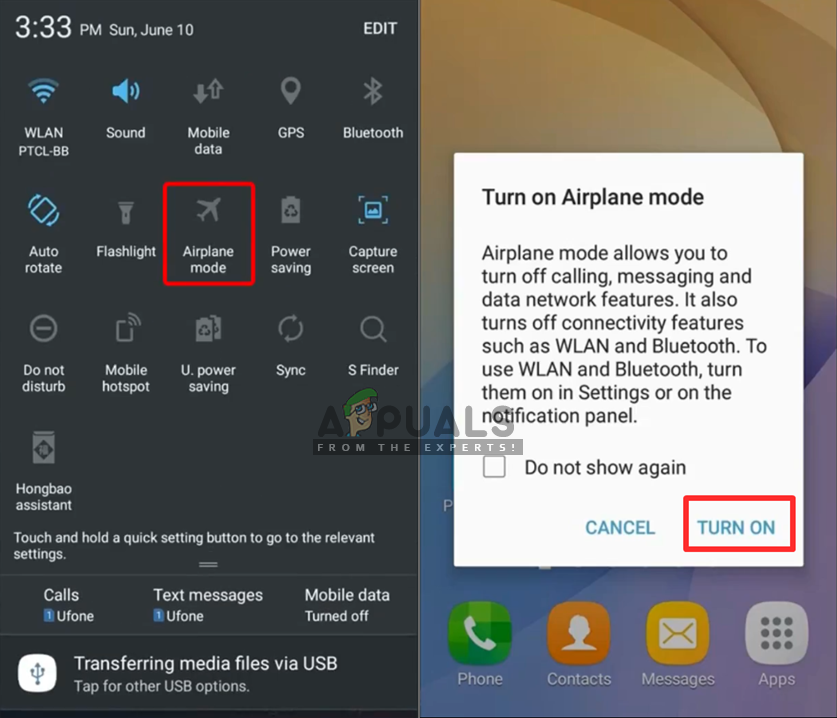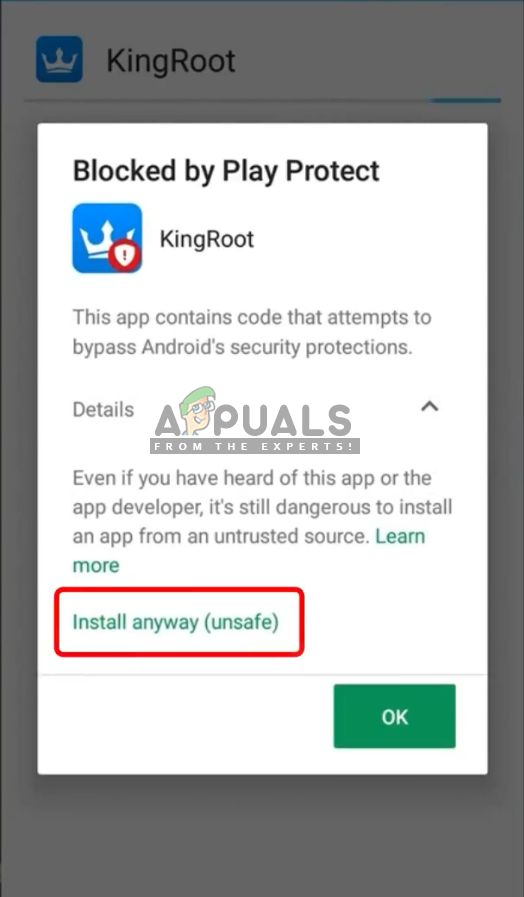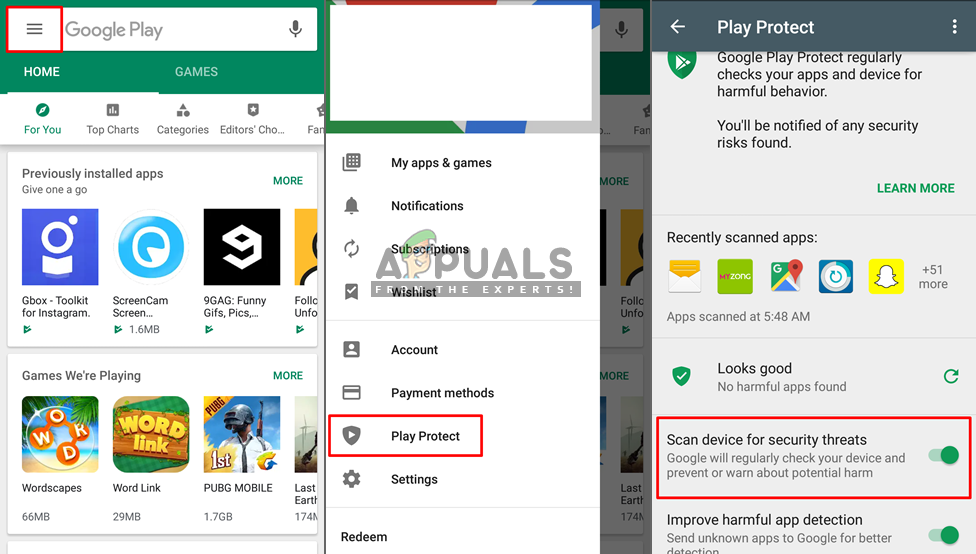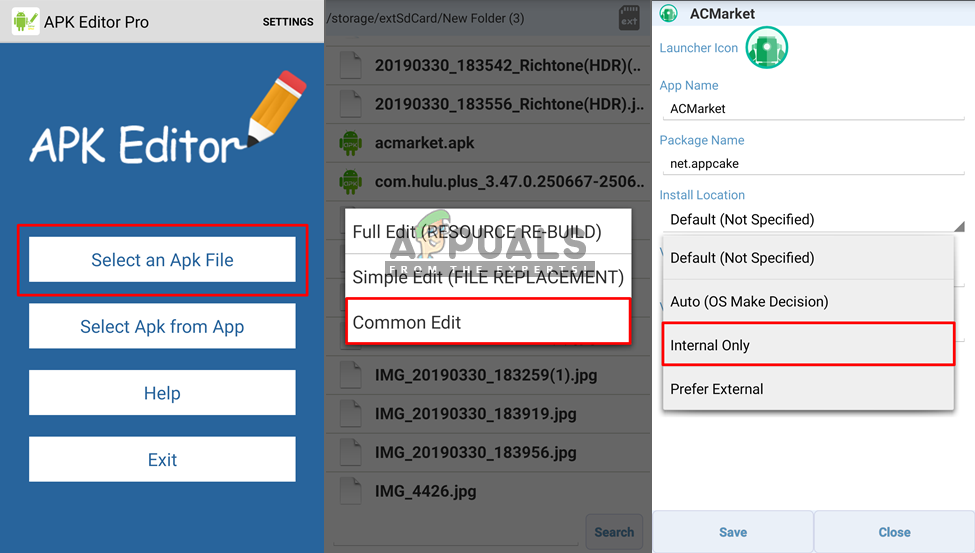מספר משתמשים מקבלים את ' האפליקציה לא הותקנה 'בטלפון האנדרואיד שלהם כאשר הם מנסים להתקין יישום מאתרי צד שלישי או ממקורות אחרים ולא מחנות הפליי של גוגל. כעת, שגיאה זו מתרחשת בעיקר ביישומים כמו Kingoroot; המשמש לשרש המכשיר שלך או כמה ממשחקי Gameloft. לשגיאה זו אין שום פרט או קוד שמסביר לך מה גורם לבעיה עבור האפליקציה שלא מותקנת, כך שלמשתמשים אין מושג מה גורם לה.

שגיאה - האפליקציה לא הותקנה
מה גורם לאפליקציה שלא מותקנת באנדרואיד?
לאחר בירור נושא מסוים זה, מצאנו כמה סיבות אפשריות שיכולות לגרום לשגיאה זו עבור מספר משתמשים בטלפון שלהם בזמן התקנת היישום. לרוב בעיה זו יכולה להיגרם ממספר הבא של סיבות:
- אבטחה של גוגל : הטלפונים שלנו מאובטחים על ידי האבטחה של גוגל, שמרחיקה את היישומים המזיקים מהטלפון שלנו, ואם זה כבר נמצא בטלפון זה מודיע למשתמש על האיום.
- מיקום קובץ Apk : יכולים להיות שני סוגים של מיקומים לטלפונים, פנימיים וחיצוניים. בהתאם ליישום זה עשוי לעבוד בצורה פנימית ולא בכרטיס SD וזה יכול לגרום לכשל בהתקנה.
- שטח אחסון : הבעיה הנפוצה שרוב המשתמשים מתמודדים עם היא לא מספיק מקום בטלפונים שלהם. לכל יישום יש גודל ושימוש שונה שיכולים להשפיע על אחסון הטלפון שלך.
- יישום לא תואם : אם היישום שאתה מנסה להתקין בטלפון שלך אינו תואם לטלפון שלך, לא ניתן להתקין אותו ושגיאה תתרחש.
מאמר זה יספק לך מספר שיטות לפתרון בעיות, שיעזרו לך לפתור את הבעיה. למטה, תגלה אוסף של שיטות שמשתמשים אחרים במצב דומה השתמשו בהצלחה בכדי לפתור את בעיית האפליקציה שלא הותקנה.
שיטה 1: שימוש במצב טיסה
זוהי השיטה הקלה מכל כי כל שעליך לעשות הוא להשתמש ב'מצב טיסה 'ולהתקין את היישום. מה שזה עושה הוא להשעות את כל אותות השידור שהמכשיר מנסה לקבל משירותים.
- במסך הראשי של הטלפון, גלול מטה לשורת המצב של הטלפון
- בחר את ' מצב טיסה 'ולחץ על' להדליק '
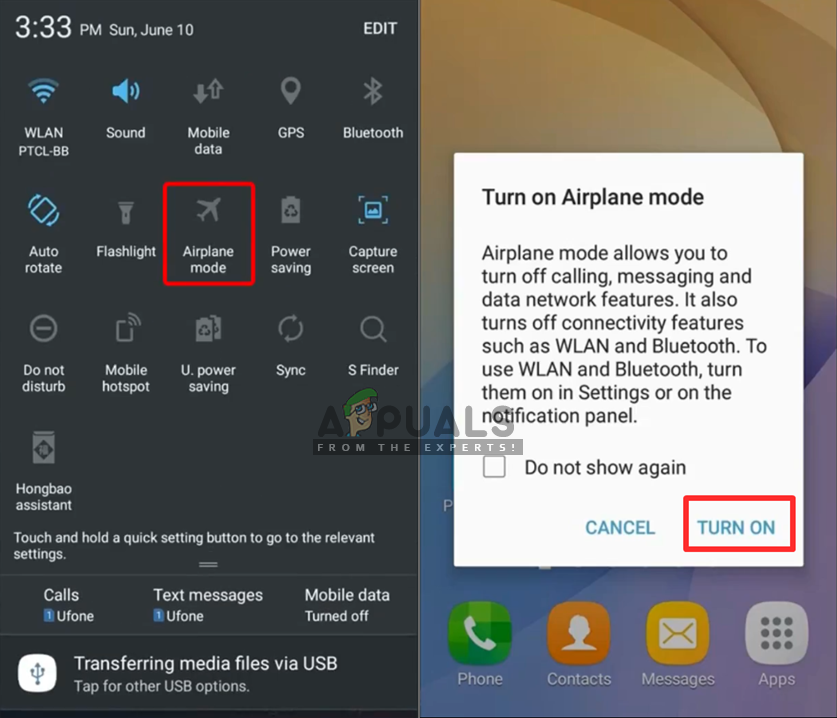
בחירת מצב טיסה בטלפון שלך
- עכשיו לך ונסה להתקין את היישום שלך
- בזמן התקנת הודעה עשויה להופיע על ' חסום על ידי Play Protect '
- הרחב את ' פרטים ”לפי הסמל הנפתח
- ואז לחץ על “ התקן בכל מקרה '
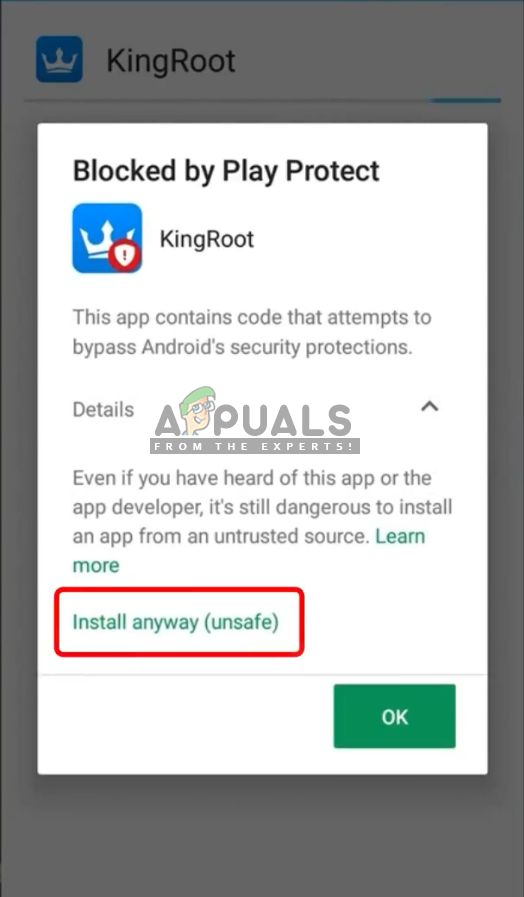
בחר התקן בכל מקרה למען אבטחת Google
שיטה 2: Google Play Protect
כאשר אנו מדברים על הגדרות Google במאמר זה, בעצם זו אפשרות האבטחה של גוגל שהיא תכונה שמרחיקה איומים מהטלפון שלך. הוא סורק את המכשיר על בסיס יומי אחר היישומים שעלולים להזיק ומודיע לך על מחיקת היישום. ואם שיטה זו עובדת היא עשויה להראות לך את התראת האפליקציה המזיקה על האפליקציה שהתקנת זה עתה.
- היכנס אל “ חנות הגוגל סטור '
- לחץ על ' סמל תפריט 'בפינה השמאלית העליונה של המסך או פשוט גע בפינה השמאלית והחלף ימינה
- עכשיו פתוח ' שחק הגן '
- עכשיו השבת את ' סרוק מכשיר לאיומי אבטחה '
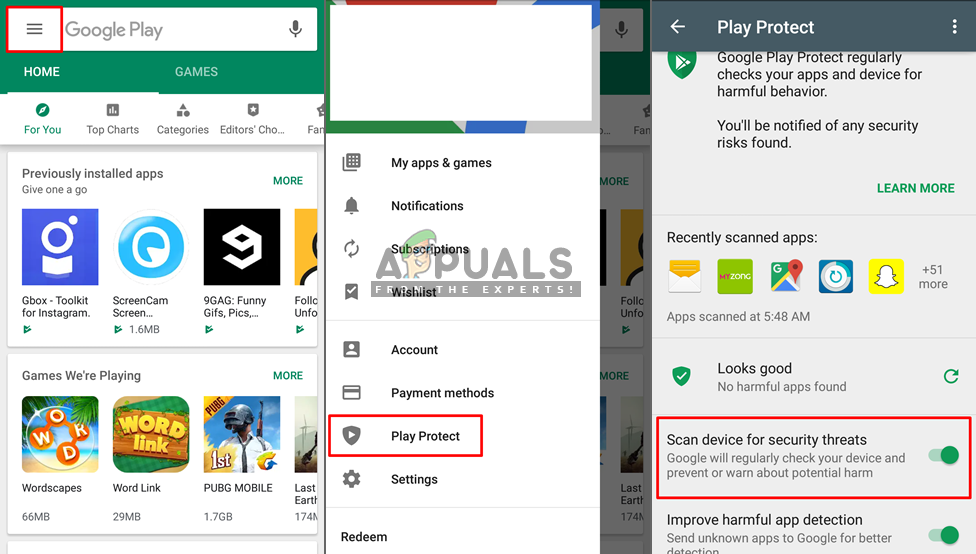
כיבוי מכשיר סריקת האופציות לאיומי אבטחה
חָשׁוּב : הקפד להחזיר אותו עַל כפי שהיה, לאחר בדיקת שיטה זו
- עכשיו לך ונסה להתקין את קובץ ה- apk שלך
שיטה 3: שימוש ביישום צד שלישי
קובץ ה- apk שאתה מנסה להתקין יכול להחיל עליו הגדרת ברירת מחדל, שאינה מסתגלת לטלפון שלך ואינך יכול להתקין את היישום. באמצעות עורך ה- apk של צד שלישי תוכל לשנות הגדרות אלה ולהפוך אותו להתאמה טובה יותר לטלפון שלך ללא בעיות.
- לך ל ' חנות הגוגל סטור '
- הורד ' עורך APK '
- לאחר התקנתו, פתח את היישום
- עכשיו לחץ על “ בחר קובץ APK '
- לאחר מכן אתר את קובץ ה- apk אותו ברצונך להתקין ובחר אותו
- בחר ' עריכה נפוצה ”ברשימת העריכה
- תמצא שם אפשרות “ התקן מיקום '
- לחץ על זה ובחר “ פנימי בלבד '
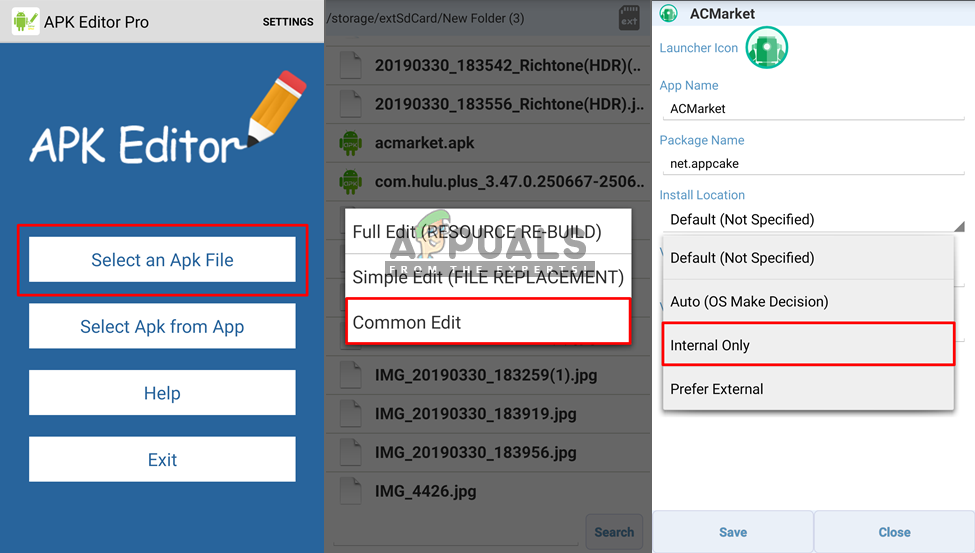
בחירת קובץ ה- apk ושינוי ההגדרה עבורו
- שמור אותו ועכשיו נסה להתקין את היישום
ייתכן שתראה את עורך ה- apk כ Apk עורך מקצוען שאינו ניתן להורדה בחינם אלא אם כן אתה קונה אותו. אז אתה יכול להשתמש ב' ACMarket יישום שיכול לעזור לך להשיג את היישום עם כל גרסה.
קריאה של 2 דקות